Mục trang web
Mục trang web
Thông tin trang web về một mục hiện được chuyển sang một DocType mới có tên là Mục trang web . Việc xuất bản một Mục giờ đây đơn giản chỉ bằng một cú nhấp vào nút. Khi một Mục có một Mục trang web được tạo dựa trên nó, nó sẽ được xuất bản thành công.
Điều kiện tiên quyết ở đây là Mục .
Nút Xuất bản trên Trang web hiển thị trên mọi mục chưa được xuất bản trong Hành động . Nút này sẽ tạo một Mục trang web và do đó xuất bản Mục đó trên trang web.

Nếu bạn truy cập your-site-name/all-products, bạn sẽ thấy Mục Trang web mới tạo được liệt kê tại đây.
Để xem trang Mục Trang web trên trang web, hãy nhấp vào liên kết Xem trên Trang web ở trên cùng bên trái, ngay phía trên hình ảnh mục trong tài liệu Mục Trang web.
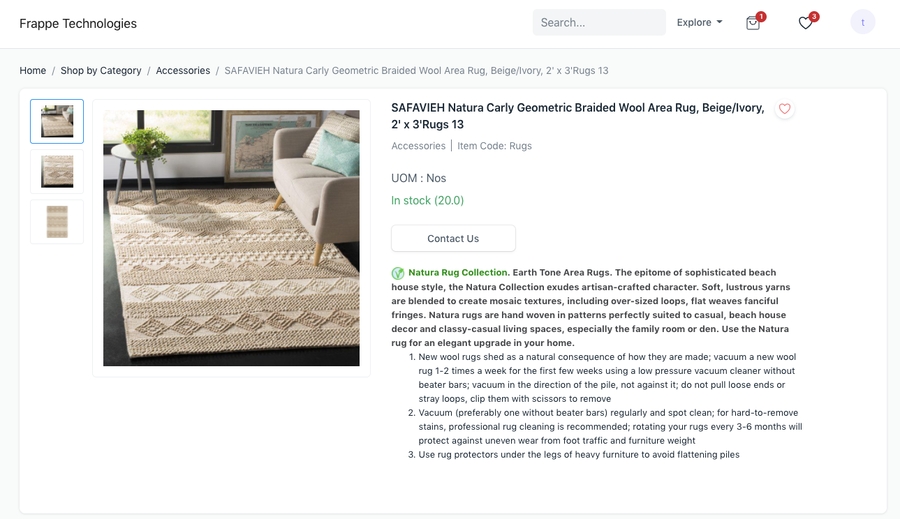 Trang mục của trang web
Trang mục của trang web
Khi một Mục Trang web đã được tạo, bạn có thể cập nhật thông tin trong đó sẽ được hiển thị trên trang web. Đây là các trường:
Tên Mục Trang web : Tiêu đề của Mục Trang web trên trang web được chọn từ trường này.
Tuyến đường : Điều này được tạo tự động và chỉ cần đề cập đến tuyến đường, chế độ xem toàn trang Mặt hàng của bạn sẽ có sẵn tại.
Đã xuất bản : Nếu bạn muốn ẩn hoặc gỡ bỏ Mục đã xuất bản của mình, bạn có thể bỏ chọn hộp kiểm này.
Hình ảnh trang web : Nó được tự động điền vào Hình ảnh từ mục tổng thể. Bạn cũng có thể thay đổi nó.
Trình chiếu : Nếu bạn thêm Trình chiếu, trình chiếu đó sẽ được hiển thị trong trang Mục của Trang web. Nếu không có trình chiếu, trình chiếu sẽ mặc định hiển thị hình ảnh trang web (nếu có).
Mô tả hình ảnh : Đây là một văn bản thay thế trong trường hợp hình ảnh không xuất hiện.
Kho Trang web : Chọn Kho chứa hàng cho Mục Trang web này. Tính sẵn có của Mặt hàng trên Trang web sẽ được hiển thị tùy thuộc vào số lượng hàng còn lại trong Nhà kho đã chọn này.
Khi đặt hàng trước: Nếu được bật thì nó sẽ được chỉ ra rằng Mặt hàng trang web có sẵn trong đơn hàng đặt trước và thường không được dự trữ trước. Có sẵn trên Đơn hàng đặt trước sẽ hiển thị thay vì Hết hàng hoặc Còn hàng .
Lưu ý: Nếu Kho Trang web không được đặt và đánh dấu "Duy trì Kho hàng" cho một Mặt hàng, trang sản phẩm sẽ liệt kê Mặt hàng là 'Không có trong Kho'.
Mô tả ngắn gọn về trang web : Đây là trường văn bản nơi bạn có thể đề cập đến một bản tóm tắt ngắn như mô tả, cho Chế độ xem danh sách . Bạn cũng có thể thêm một số HTML ở đây sẽ hiển thị trong Chế độ xem danh sách. ví dụ
This item is <b>100%</b> pure!Mô tả trang web : Đây là trường soạn thảo văn bản phong phú, nơi bạn có thể định dạng mô tả mục trang web của mình để làm cho nó hấp dẫn và nhiều thông tin. Mô tả Mục được sử dụng như một dự phòng nếu Mô tả Trang web không được đề cập.
Thông số kỹ thuật của Trang web : Bạn có thể đề cập đến các thông số kỹ thuật của Mục trên Trang web như trọng lượng, nhà sản xuất, kích thước, chất liệu, v.v. Bạn cũng có thể thêm các thông số kỹ thuật chung trong Nhóm mục mà Mục trên trang web này thuộc về và sao chép tại đây bằng cách nhấp vào Sao chép Từ Nhóm mục . Thông tin này sẽ hiển thị trên phần Chi tiết sản phẩm trong trang của Mục trên trang web.
Phần Chi tiết Sản phẩm cũng có thể được xem trong một phần theo thẻ cùng với các thông tin khác. Đối với điều này:
Trong phần Hiển thị thông tin bổ sung và bật Thêm phần bằng tab .
Bây giờ bạn có thể thêm các tab trong bảng Tab bằng cách thêm nhãn và nội dung cho nó. Trường nội dung là một trình soạn thảo HTML, nơi bạn có thể thêm HTML nâng cao, để làm đẹp cho tab của mình hoặc một đoạn văn đơn giản.
Phần được gắn thẻ này sẽ đặt Chi tiết sản phẩm làm tab đầu tiên sẽ chứa Thông số trang web được nêu ở trên (nếu có).
Tiếp theo là các tab từ bảng Tab

Bạn có thể hiển thị các Mục được Đề xuất so với các Mục trên Trang web để thu hút người dùng chú ý đến một mục có liên quan chặt chẽ. Bạn có thể bật tính năng này bằng cách đi tới Cài đặt thương mại điện tử > Tiện ích bổ sung > Bật đề xuất .
Sau đó, bạn có thể thêm các Mục được đề xuất so với Mục của Trang web trong phần Mục được Đề xuất và thêm các mục để đề xuất. Những thứ này sẽ hiển thị trong Trang Mục của Trang web.

Mã phiếu giảm giá có thể được thêm khi thanh toán, nhưng khách hàng phải biết về các mã này. Đối với điều này, Phiếu mua hàng có thể được thêm vào Mục trang web để hiển thị.
Chuyển đến phần Phiếu mua hàng trong Mục Trang web.
Thêm tiêu đề phiếu mua hàng ngắn có một / hai từ, trong Tiêu đề phiếu mua hàng .
Thêm phụ đề dài hơn một chút, một câu trong Phụ đề ưu đãi .
Thêm chi tiết dài dòng về phiếu mua hàng trong Mô tả phiếu mua hàng . Lưu lại .

Xếp hạng : Chỉ định thứ hạng cho Mục trang web để có quyền kiểm soát vị trí của nó trong Danh sách sản phẩm. Trang web Các mục có thứ hạng cao hơn sẽ được hiển thị cao hơn.
Đặt thẻ meta: Thẻ meta giúp SEO. Xem Trang Web để biết cách thêm chúng.
Nhóm mặt hàng trên trang web : Trong bảng này, bạn có thể chọn các nhóm mặt hàng hiện có hoặc tạo các Nhóm mặt hàng mới để phân loại các mặt hàng trên trang web của mình. Mục Trang web sẽ hiển thị trong các Trang Nhóm Mục của Nhóm Mục được đề cập trong bảng này.
Bạn có thể thêm một phần được tạo kiểu bổ sung bằng cách sử dụng đánh dấu Bootstrap 4 cho trang Mục Trang web. 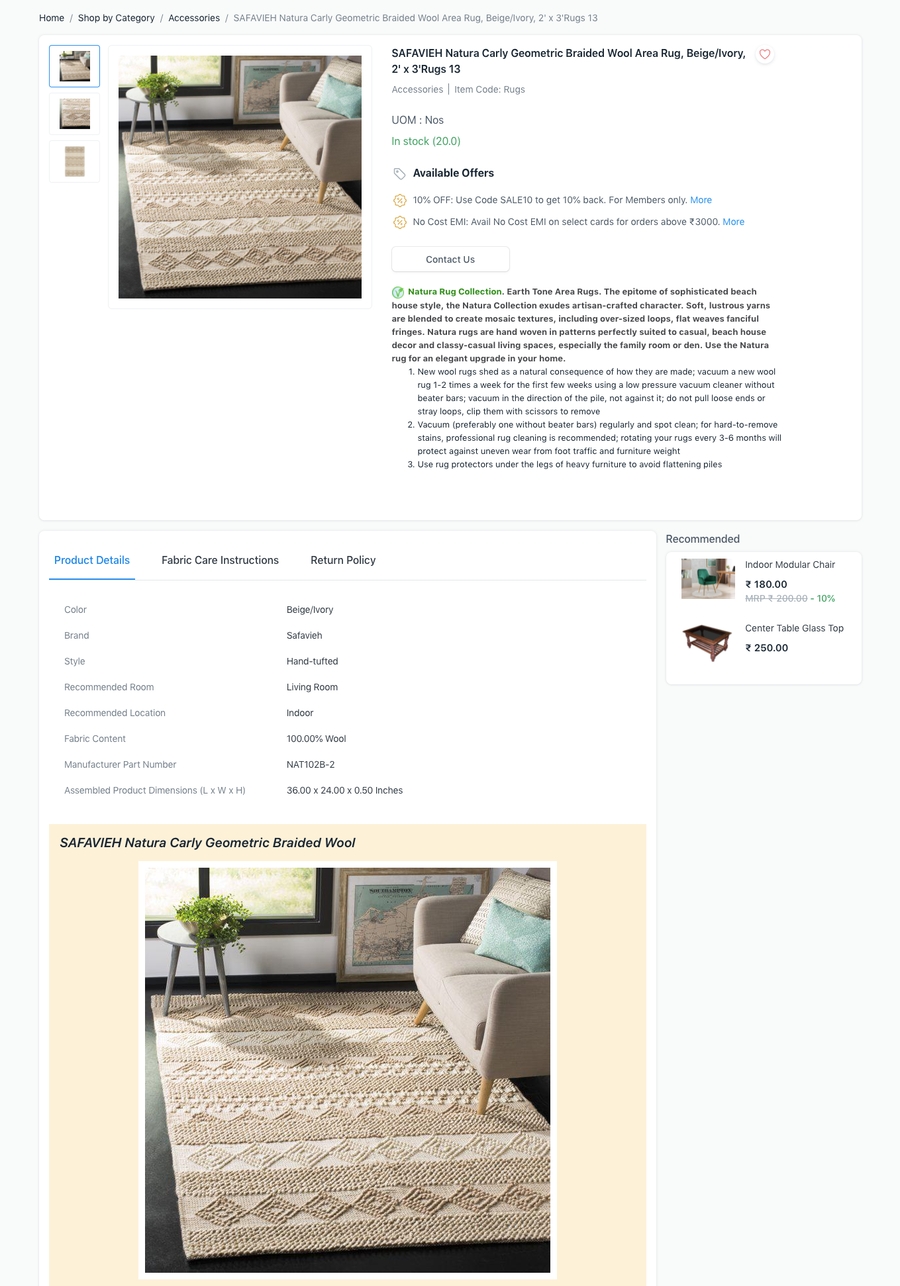
Giá có thể được thêm vào các Mục trên Trang web thông qua Giá Mục . Trước khi thêm Giá mặt hàng, hãy chuyển đến Cài đặt thương mại điện tử và đảm bảo đã đặt Công ty, Bảng giá, Nhóm khách hàng mặc định .
Bây giờ, bạn có thể tiếp tục và tạo Giá mặt hàng cho Mặt hàng trên trang web và chọn Bảng giá làm Bảng giá trong Cài đặt thương mại điện tử .
Bạn cũng có thể thêm Quy tắc định giá với Tỷ lệ phần trăm chiết khấu hoặc Số tiền chiết khấu trên giá mặt hàng hiện tại, để hiển thị giá đã tính . 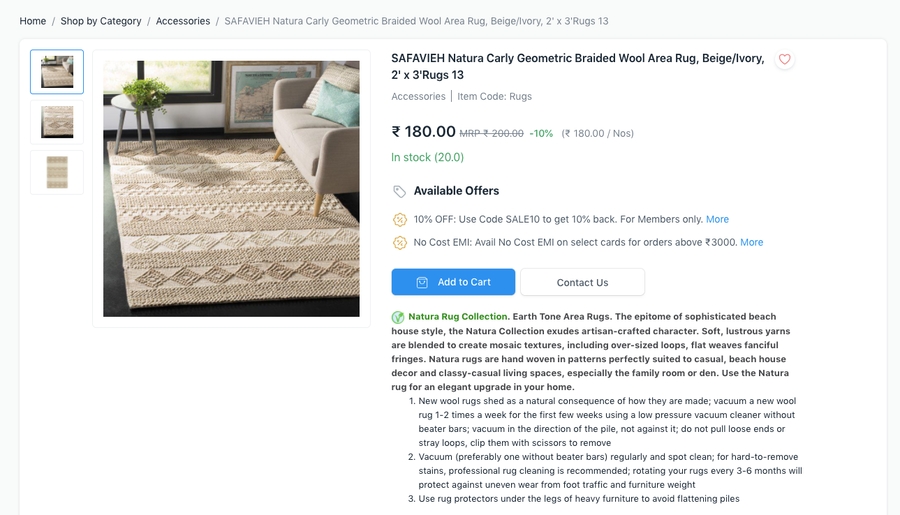
Last updated